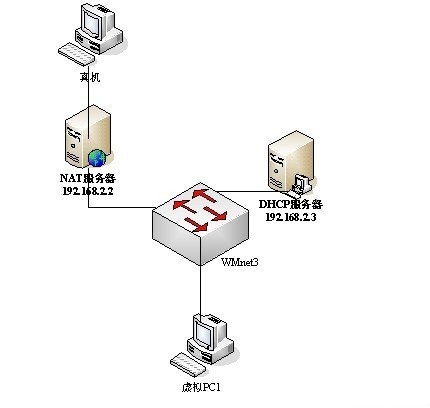伺服器配置是指根据企业的实际需求针对安装有伺服器作业系统的设备进行软体或者硬体的相应设定、操作,从而实现企业的业务活动需求,分为WEB伺服器,FTP伺服器、SAMBA伺服器、DNS伺服器。Web伺服器是指驻留于网际网路上某种类型计算机的程式。
基本介绍
- 中文名:伺服器配置
- 外文名:Server configuration
- 需求:企业的实际需求
- 设定:件的相应设定、操作
Web伺服器
伺服器使用HTTP(超文本传输协定)进行信息交流,这就是人们常把它们称为HTTPD伺服器的原因。
Web伺服器不仅能够存储信息,还能在用户通过Web浏览器提供的信息的基础上运行脚本和程式。
Web伺服器的内容
(1)套用层使用HTTP协定。
(2)HTML文档格式。
(3)浏览器统一资源定位器(URL)。
Web伺服器配置要求
(1)了解DNS主机名和IP位址。
如果此WEB伺服器在Internet上,需向ISP申请和注册此伺服器的DNS主机名和IP位址。如果此伺服器只在企业网内使用,则在内部的DNS伺服器上注册。
(2)打开伺服器文档,选择“连线埠”-“Internet连线埠”,启用“TCP/IP连线埠”。
(3)选择“Internet协定”,完成以下选项后,保存文档。
绑定主机名:
A.选择“是”则您可在“主机名”项中输入主机别名,WEB用户可用此别名替代Domino伺服器名访问WEB伺服器。
B.选择“否”(预设)则不允许使用别名。
“DNS查询”:
选择“是”则Domino伺服器查询传送请求的WEB客户机的DNS名。
Domino日誌档案和资料库将包含WEB客户机的DNS主机名。
选择“否”(预设)则不查询,Domino日誌档案和资料库将只包含WEB客户机的IP位址。
注意:
选择“否”将提高Domino伺服器性能,因为伺服器不使用资源执行DNS查询。
“允许HTTP客户浏览资料库”:选择“是”则允许WEB用户在URL中使用OpenServer命令来显示伺服器上资料库列表。
选择“否”(预设)则不允许。但即使WEB用户不能看到伺服器上资料库列表,他们仍能打开有许可权访问的单个资料库。
(4)启动HTTP任务。在伺服器控制台上,输入:loaphttp
IIS(InternetInformation Server,网际网路信息服务)是一种Web(网页)服务组件,其中包括Web伺服器、FTP伺服器、NNTP伺服器和SMTP伺服器,分别用于网页浏览、档案传输、新闻服务和邮件传送等方面,它使得在网路(包括网际网路和区域网路)上发布信息成了一件很容易的事。本次上机大家实践IIS5.0的配置和管理。
上机学习目标:
1. 了解并掌握Windows 2000/NT 伺服器上IIS 的安装与测试
2. 了解并掌握web伺服器的配置及套用,其中重点掌握主目录、虚拟目录的设定与套用
3. 了解并掌握FTP伺服器的配置和使用
4. 了解并掌握SMTP伺服器的配置和使用
上机内容及操作步骤:
1.在自己的电脑上安装IIS并测试。
进入“控制台”,依次选“添加/删除程式→添加/删除Windows组件”,将“Internet信息服务(IIS)”前的小钩去掉(如有),重新勾选中后按提示操作即可完成IIS组件的添加。(在安装过程中要插入WIN2000或WINXP安装盘。)
测试:安装完毕后,在浏览器地址栏中输入:http://localhost(或http://伺服器名,或http://127.0.0.1,或http://本机IP),如果连线成功就会出现localstart.asp的页面。
2.IIS的配置
当IIS添加成功之后,再进入“开始→程式→管理工具→Internet服务管理器”以打开IIS管理器,对于有“已停止”字样的服务,均在其上单击右键,选“启动”来开启。
(1)IIS之WEB伺服器的配置
方法如下:
在“Internet信息服务”管理视窗中右击“默认WEB站点”,在弹出的选单中选择“属性”选项,进入属性设定对话框。
① 设定“WEB站点”,这里可以设定站点伺服器的IP位址和访问连线埠。在“IP位址”栏中选择目前能够使用的IP位址;“TCP”连线埠默认为80,当然为了保密,也可以设定特殊的连线埠。
② 设定“主目录”, “本地路径”默认为:c:\Inetpub\wwwroot,当然可以输入(或用“浏览”按钮选择)你自己网页所在的目录作为主目录。
③ 设定“文档”选项,“启用默认文档”选中后,当在浏览器中输入域名或IP时,系统自动在“主目录”中按上到下的顺序寻找列表中指定的档案名称。
其他的设定均可按默认设定。
创建虚拟目录:
若要从主目录以外的目录发布信息,则就要创建虚拟目录了,虚拟目录是指物理上未包含在主目录中的目录,但浏览器却认为该目录包含在主目录中。
创建的方法:比如你的主目录在“c:\Inetpub\wwwroot”下,而你的网页档案在“E:\All”中,你就可以创建一个别名为test的虚拟目录,就可以这样来创建:在“默认Web站点”上单击右键,选“新建→虚拟目录”,依次在“别名”处输入“test”,在“目录”处输入“E:\All”后再按提示操作即可添加成功。
创建完了你就可以输入“localhost/test”就可以访问了。
进行下列操作:
启动一个文本编辑器,编写下列代码:
您访问本页的时间是<%=time()%>!
将其保存到C:\Inetpub\wwwroot目录下,档案可命名为1.asp。
在浏览器地址栏中输入:http://localhost/1.asp ,然后按回车,观察运行情况。
将1.asp档案複製刚才创建的虚拟目录中(假如别名为:test)。在浏览器的地址栏中输入:http://localhost/test/1.asp ,按回车,注意观察运行情况。
(2)IIS之ftp伺服器的配置
第一个FTP站点(即“默认FTP站点”)的设定方法请参照前文Web伺服器中相关操作执行。需要注意的是,如果你要用一个IP位址对应多个不同的FTP伺服器,则只能用使用不同的连线埠号的方法来实现。
对于已建立好的FTP伺服器,在浏览器中访问将使用,ftp://IP位址,如“ftp://10.106.1.121”。
(3)<>IIS之SMTP伺服器的配置
建立IIS下的SMTP伺服器的方法非常简单,只需在IIS管理器中让“默认SMTP虚拟伺服器”处于已启动状态就行了;此外一般不用再做其他任何设定。
如果你想要用自己的SMTP伺服器发信,只需将你E-mail客户端软体设定中“传送邮件伺服器(SMTP)”项中填入“localhost”,则不管你的IP位址如何变化,它都能正常工作。提示:对于IIS的设定,可以在浏览器的地址栏中输入:http://localhost/iishelp,查看IIS帮助文档。
FTP伺服器
选择“开始”→“控制台”→“添加或删除程式” →“添加/删除Windows组件”,选取“应用程式伺服器”后,单击“详细信息”按钮。
选择“Internet信息服务(IIS)”后,单击“详细信息”按钮。
选择对话框中的“档案传输协定(FTP)服务后,单击“确定”按钮回到前一画面。然后依次单击“确定”按钮和“下一步”按钮直至“完成”按钮。
安装完成后,可以用“IIS管理器”来管理FTP伺服器,打开方式为“开始”→“管理工具”→“Internet信息服务(IIS)管理器”。展开“FTP站点”时,可以看到下面有一个“默认FTP站点”。
Samba伺服器
第1步,执行“应用程式”/“系统设定”/“伺服器设定”/“Samba”选单命令,将弹出“Samba伺服器配置”对话框。
第2步,在弹出的“Samba伺服器配置”对话框中执行“首选项”/“伺服器设定”命令,将弹出“伺服器设定”对话框。在该对话框的“基本”选项卡中设定工具组名称,可与Windows作业系统工作组的名称相同,也可在“描述”文本框中填写计算机的描述语言,它将在网路中显示。
第3步,切换到“安全性”选项卡,在该选项卡中设定验证模式“共享”、加密口令为“否”、来宾账户“无来宾账户”,最后单击“确定”按钮完成伺服器配置。
第4步,单击“Samba伺服器配置”对话框中工具列上“添加”按钮,将弹出“创建Samba共享”对话框,在“目录”文本框中输入需要共享的目录路径和目录名,在“共享名”文本框中输入网路中显示的名称,默认为已分享资料夹名,也可在描述文本框中输入一些说明,在“基本许可权”中可以选择用户是否有许可权对已分享资料夹进行写操作,若不需网路中的客户对共享的资源进行修改,则选择“唯读”选项。
第5步,切换到“访问”选项卡,在该选项卡中选择“允许所有用户访问”选项,最后单击“确定”按钮完成伺服器配置。
第6步,关闭“伺服器配置”对话框,执行“应用程式”/“系统设定”/“伺服器设定”/“服务”选单命令,在该对话框的服务列表中选中“smb”,再单击工具列中的“重启”按钮。
第7步,通过以上的配置,Samba伺服器就配置完成了。在Windows作业系统中打开网上邻居,在网上邻居中即可看到Linux作业系统rho1的共享“cdrom”。
DNS伺服器
下面介绍在Windows Server2003系统中安装、配置DNS伺服器的方法:
安装DNS伺服器
第1步,在“控制台”中打开“添加或删除程式”视窗,并单击“添加/删除Windows组件”按钮,打开“Windows组件安装精灵”对话框。
第2步,在“Windows组件”对话框中双击“网路服务”选项,打开“网路服务”对话框。在“网路服务的子组件”列表中选中“域名系统(DNS)”複选框,并单击“确定”按钮。按照系统提示安装DNS组件。在安装过程中需要提供Windows Server 2003系统安装光碟或指定安装档案路径。
配置DNS伺服器
第1步,在开始选单中依次单击“管理工具”→DNS选单项,打开dnsmgmt视窗。在左窗格中右键单击伺服器名称,选择“配置DNS伺服器”命令。
第2步,打开“配置DNS伺服器嚮导”对话框,在欢迎对话框中单击“下一步”按钮。打开“选择配置操作”对话框,在默认情况下适合小型网路使用的“创建正向查找区域”单选框处于选中状态。保持默认设定并单击“下一步”按钮。
小提示:上述步骤创建的正向查找区域是指将域名解析为IP位址的过程。即当用户输入某个域名时,藉助于该记录可以将域名解析为IP位址,从而实现对伺服器的访问。
第3步,打开“主伺服器位置”对话框,选中“这台伺服器维护该区域”单选框,并单击“下一步”按钮。
第4步,打开“区域名称”对话框,在“区域名称”编辑框中输入一个能代表网站主题内容的区域名称,单击“下一步”按钮。
第5步,在打开的“区域档案”对话框中已经根据区域名称默认填入了一个档案名称。该档案是一个ASCII文本档案,里面保存着该区域的信息,默认情况下保存在windows\system32\dns资料夹中。保持默认值不变,单击“下一步”按钮。
第6步,在打开的“动态更新”对话框中指定该DNS区域能够接受的注册信息更新类型。允许动态更新可以让系统自动在DNS中注册有关信息,在实际套用中比较有用。因此选中“允许非安全和安全动态更新”单选框,单击“下一步”按钮。
第7步,打开“转发器”对话框,保持“是,应当将查询转送到有下列IP位址的DNS伺服器上”单选框的选中状态。在IP位址编辑框中输入ISP(或上级DNS伺服器)提供的DNS伺服器IP位址,单击“下一步”按钮。
小提示:ISP(Internet service Provider,Internet服务提供商)是专门提供网路接入服务的商家,通常都是电信部门。配置“转发器”可以使区域网路内部用户在访问Internet上的网站时,儘量使用ISP提供的DNS伺服器进行域名解析。
第8步,在最后打开的完成对话框中列出了设定报告,确认无误后单击“完成”按钮结束主要区域的创建和DNS伺服器的安装配置过程。
Linux下修改IP和DNS和路由配置方法
fconfig eth0 新ip 然后编辑/etc/sysconfig/network-scripts/ifcfg-eth0,修改ip
一、修改IP位址
[aeolus@db1 network-scripts]$
vi ifcfg-eth0
DEVICE=eth0
ONBOOT=yes
BOOTPROTO=static
IPADDR=219.136.241.211
NETMASK=255.255.255.128
GATEWAY=219.136.241.254
二、修改网关
vi /etc/sysconfig/network
NETWORKING=yes
HOSTNAME=Aaron
GATEWAY=192.168.1.1
三、修改DNS
vi resolv.conf
nameserver 202.96.128.68
nameserver 219.136.241.206
四、重新启动网路配置
/etc/init.d/network restart
修改ip地址
即时生效:# ifconfig eth0 192.168.0.20 netmask 255.255.255.0
启动生效:
修改/etc/sysconfig/network-scripts/ifcfg-eth0
修改default gateway
即时生效:# route add default gw 192.168.0.254
启动生效:
修改/etc/sysconfig/network-scripts/ifcfg-eth0
修改dns
修改/etc/resolv.conf
修改后可即时生效,启动同样有效
修改host name
即时生效:# hostname fc2
启动生效:
修改/etc/sysconfig/network
伺服器配置的测试
在对伺服器配置进行测试时,使用AWS Spot Instances可以帮助企业应对不同的配置而不影响预算。
在云计算之前,管理员们不得不在投资伺服器之前先猜测应用程式所需的CPU核数目和RAM的大小。自动化的配置可能会运行大量的伺服器,导致花费巨大。使用Spot Instances可以帮助管理员在伺服器配置上找到最佳切入点,而不会让整个预算变得让人难以接受。
假设有一家必须要运行大型分析作业的企业,它将会运行混有第三方编写的代码和各种代码库。管理员也许无法确定需要多少记忆体和CPU。他们可以选择一个高记忆体,CPU经过最佳化的高成本的实例,但是那不总是正确的解决方法。这种做法也许对一两个作业有效,但不会是一个长期的策略。